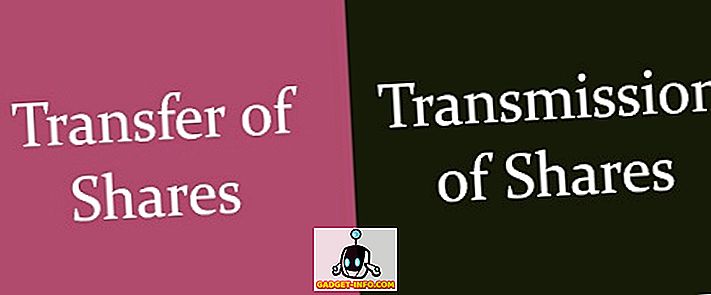مع Windows 8/10 ، يأتي .NET Framework 4.5 مثبتًا بشكل افتراضي. نظرًا لأن .NET 4.5 هو ترقية موضعية 4.0 ، يمكنك تشغيل أي تطبيقات موجهة نحو .NET Framework 4.5 أو 4.0 تلقائيًا. لا بأس ، ولكن ماذا إذا كنت بحاجة إلى تشغيل البرامج التي تتطلب إصدارات أقدم من .NET Framework؟ ما هو أدنى إصدار يمكنك تشغيله؟
في نظام التشغيل Windows 8/10 ، فإن .NET 3.5 و 3.0 و 2.5 تأتي مع نظام التشغيل ، عليك فقط تمكينه. هذا أمر رائع لأنك لست مضطرًا للذهاب وتنزيل .NET 3.5 من موقع Microsoft على ويب. في هذا المنشور ، سأوضح لك كيفية تمكين الإصدارات الأقدم من .NET Framework في Windows 8/10.
في Windows 8 ، انتقل أولاً إلى شاشة البدء وابدأ في كتابة "Turn Windows…" ثم انقر فوق " الإعدادات" في شريط "السحر". يجب أن تشاهد خيارًا يسمى تشغيل ميزات Windows أو إيقاف تشغيلها .

في نظام التشغيل Windows 10 ، انقر فقط فوق Start (ابدأ) واكتب بدوره ميزات Windows واضغط على Enter.
سينبثق مربع حوار على سطح المكتب وسيكون الخيار الأول هو .NET Framework 3.5 (يتضمن .NET 2.0 و 3.0) . ما عليك سوى المضي قدمًا وتحديد هذا المربع والذي سيؤدي إلى تثبيت هذه الميزات دون الحاجة إلى تنزيل أي شيء من الإنترنت.

الإصدار الوحيد من .NET Framework الذي لا يأتي مع Windows 8/10 هو .NET Framework 1.1. إذا كنت تريد تثبيت ذلك ، فسيتعين عليك تنزيله من هنا:
//www.microsoft.com/en-us/download/details.aspx؟id=26
يقوم .NET Framework 1.1 بالتثبيت على Windows 8/10 ، بحيث يمكنك تشغيل التطبيقات المكتوبة لهذا الإصدار من إطار العمل. قد تحصل على تحذير بالتوافق عند تثبيته ، ولكن هذا حوله. خلاف ذلك ، يجب أن تثبت وتعمل بشكل جيد.
لاحظ أيضًا أن Windows 8/10 ذكي وإذا ذهبت لتثبيت تطبيق يحتاج إلى .NET Framework 3.5 ، فسيظهر مربع رسالة يسألك عما إذا كنت تريد تثبيت هذه الميزة ، وهو نفس الشيء الذي فعلناه يدويًا .

بالنسبة لهؤلاء الأشخاص الذين يرغبون في تثبيت .NET Framework على Windows Server 2012 ، إليك كيفية القيام بذلك.
1. انتقل إلى مدير الخادم ، وانقر على إدارة ، ثم انقر على إضافة أدوار وميزات . ثم انقر فوق التالي.
2. سترى شاشة تحديد نوع التثبيت وتريد تحديد التثبيت المستند إلى الدور أو الميزة وانقر فوق التالي.
3. الآن على شاشة تحديد الخادم الوجهة ، اختر خادمك المستهدف وانقر فوق التالي.
4. سترى شاشة تحديد أدوار الخادم وعليك النقر فوق التالي مرة أخرى.
5. أخيرًا ، في شاشة Select features ، يمكنك تحديد المربع الخاص بميزات .NET Framework 3.5 .

يا للعجب! هذه عملية طويلة ، ولكن هذه هي الطريقة التي تقوم بها على Windows Server 2012. شيء آخر يجب ملاحظته هو أنه في حالة ترقية Windows 7 أو Windows Server 2008 R2 إلى Windows 8/10 أو Windows Server 2012 ، يتم تمكين .NET Framework 3.5 تلقائيًا. هذا عن ذلك. استمتع!